在使用Photoshop进行文字排版时,调整段落间距是一个常见的需求。段落间距的合理设置可以使文本更加清晰易读,增强整体视觉效果。下面,我们就来详细讲解如何在Photoshop中调整段落间距。
首先,打开Photoshop并新建一个文件。在左侧的工具栏中,选择文字工具。接着,在画板上拉出一个文字框,并输入你需要的段落内容。
接下来,我们需要打开字符和段落面板。在Photoshop上方的菜单栏中,点击“窗口”,然后选择“字符”或“段落”。这两个面板提供了丰富的文字排版选项。
在段落面板中,你可以找到调整段落间距的选项。具体来说,你需要关注的是“段前间距”和“段后间距”。这两个选项允许你分别设置段落前后的空白距离。
调整段落间距的方法有两种:一种是通过鼠标拖拽。将鼠标放在间距按钮上,然后上下拖拽,可以实时看到间距的变化。这种方法直观且易于操作,适合快速调整。
另一种方法是通过手动输入数值。在段落面板中,你可以直接输入你想要的段前间距和段后间距的数值。这种方法更加精确,适合对排版有严格要求的情况。
此外,Photoshop还提供了一些快捷键来帮助你快速调整文字间距。按住Alt键(在Mac上是Command键)加上/下方向键,可以调整行间距;按住Alt键加上/左/右方向键,则可以调整字间距。这些快捷键可以大大提高你的工作效率。
通过上述步骤,你可以轻松地在Photoshop中调整段落间距,使你的文字排版更加美观和专业。无论是制作海报、宣传册还是其他设计作品,合理的段落间距都是提升视觉效果的重要因素。希望这篇文章能帮助你更好地掌握这一技能。